近日有一些小伙伴咨询小编关于几何画板怎样制作分段函数呢?下面就为大家带来了几何画板制作分段函数,有需要的小伙伴可以来了解了解哦。
几何画板制作分段函数的操作教程

1.选择“绘图”——“定义坐标系”原点标签为“O”,单位点标签为“A”。 依次选中点A和点O,选择“构造”——“射线”构造出射线AO,即为区间x≤1。 利用点工具在点A右边作出任意一点B,绘制出射线AB。
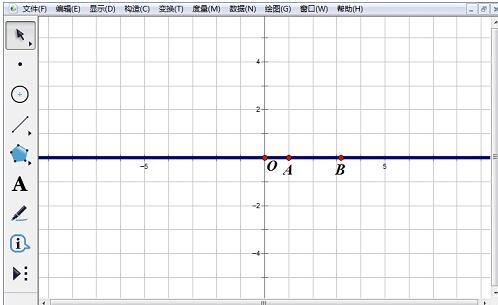
2.利用“点”工具, 在x轴上,点A的左边和右边分别绘制出点C和点D,选中点C,选择“度量”——“横坐标”度量出点C的横坐标。选择“数据”——“计算”,弹出“计算器”对话框,依次单击“xc”、“^”、“2”,“确定”。选中xc和计算值,选择“绘图”——“绘制点(x,y)”命令绘制出点“E”。
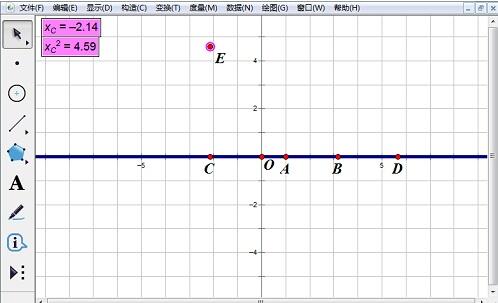
3.依次选择点C和点E,选择“构造”——“轨迹”菜单命令,绘制区间函数图像。
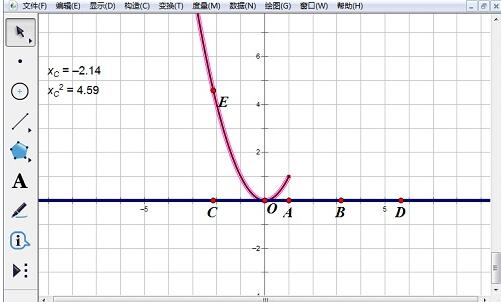
4.同样的方法度量出点D的横坐标值,选择“数据”——“计算”菜单命令,在对话框中单击“xD”,“确定”。选中两个xD,选择“绘图”——“绘制点(x、y)”菜单命令,绘制出点F。
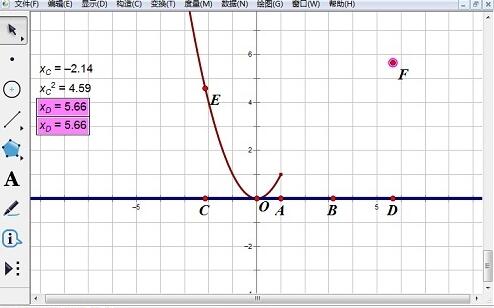
5.选中点D和点F,选择“构造”——“轨迹”菜单命令,绘制出区间内函数y=x的图像。在Word中编辑好分段函数的表达式复制粘贴到几何画板中。
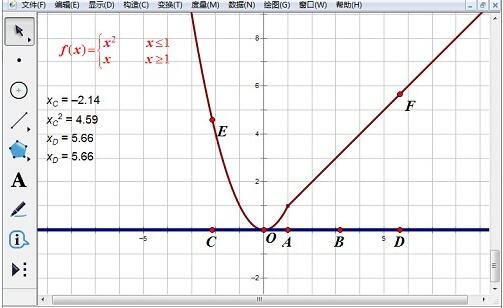
以上这里为各位分享了几何画板制作分段函数的操作流程。有需要的朋友赶快来看看本篇文章吧。








